
- •4. Табличный процессор Microsoft Excel
- •4.1. Основные понятия
- •4.2. Окно рабочей книги
- •4.3. Горизонтальное меню
- •4.4. Интервалы ячеек
- •4.5. Параметры ячейки
- •4.6. Типы данных Excel
- •4.7. Заполнение электронной таблицы данными
- •4.7.1. Ввод констант
- •4.7.1.1. Правила ввода чисел
- •4.7.1.2. Правила ввода текста
- •4.7.2. Ввод формул
- •4.7.2.1. Запись выражений в ms Excel
- •4.7.2.2. Знаки операций Excel
- •4.7.2.3. Правила ввода формул
- •4.8. Функции рабочего листа ms Excel
- •4.8.1. Ввод функций
- •4.8.1.1. Правила записи функций
- •4.8.1.2. Применение Мастера функций
- •4.8.2. Список функций ms Excel
- •4.8.2.1.Математические и тригонометрические функции
- •4.8.2.2. Статистические
- •4.8.2.3. Дата и время
- •4.8.2.4. Информационные
- •4.8.2.5. Текстовые
- •Поиск(что_ищем; где_ищем; номер_начального_символа)
- •Пстр(где_ищем; начальная позиция; количество_символов)
- •Сцепить(строка1;строка2;…)
- •4.8.2.6. Просмотр и ссылки
- •4.8.2.7. Логические функции
- •Если(условие;значение1;значение2)
- •Или(условие1;условие2)
- •И(условие1;условие2)
- •Не(условие)
- •4.9. Редактирование электронной таблицы
- •4.9.1. Выделение элементов электронной таблицы
- •4.9.2. Редактирование содержимого ячейки
- •4.9.3. Удаление содержимого ячеек (очистка клеток)
- •4.9.4. Копирование данных
- •4.9.4.1. Копирование с использованием буфера обмена
- •4.9.4.2. Копирование без использования буфера обмена
- •4.9.5. Относительный и абсолютный адрес ячейки
- •4.9.6. Автозаполнение и копирование форматов
- •4.9.7. Перемещение данных
- •4.9.7.1. Перемещение с использованием буфера обмена
- •4.9.7.2. Перемещение без использования буфера обмена
- •4.10. Изменение интервала ячеек
- •4.11. Редактирование листов
- •4.12. Откат
- •4.13. Установка параметров страницы
- •4.14. Предварительный просмотр печати
- •4.15. Печать документа
- •4.16. Запись и загрузка таблицы
- •4.17.2.2. Выравнивание содержимого ячеек (вкладка Выравнивание)
- •4.18. Построение диаграмм
- •4.20. Сортировка данных
- •4.21. Фильтрация данных
- •4.22. Поиск решения
- •4.23. Макросы
- •4.24. Перенос в Word и обратно
- •4.25. Структурные таблицы
- •4.26. Примеры решения задач Задача 1. Моделирование физического процесса
- •Задача 2. Случайное число
- •Задача 3. Расчет периметра и площади прямоугольного треугольника
- •Задача 4. Расчет стипендии учебной группы
- •Задача 5. Построение графика функции sin(X)
- •Задача 6. Моделирование прямолинейного движения материальной точки
- •Задача 7. Моделирование движения материальной точки, заданной параметрически
- •Задача 8. Поиск решения
- •Задание 9. Моделирование задачи линейного программирования
4.3. Горизонтальное меню
Горизонтальное меню (Рис. 2.) табличного процессора служит для различного вида настроек работы с таблицами, данными, файлами. Все команды сгруппированы по определенным критериям. Выбор той или иной команды осуществляется нажатием мышки на соответствующей кнопке или нажатием горячих клавиш (ALT+подчеркнутая буква). Каждая команда меню содержит список своих действий, которые появляются в открывающемся подменю при нажатии по кнопке.
![]()
Рис. 2. Горизонтальное меню
Файл – возможность работы с документом: открыть новый, сохранить текущий, изменить параметры страницы, напечатать документ.
Правка – возможность работы с элементами рабочей книги: копировать, вырезать, вставить, найти или заменить данные, очистить форматы, очистить, переместить или скопировать целый лист.
Вид – представление рабочей книги на экране, размещение колонтитулов, настройка панелей инструментов.
Вставка – возможность вставки различных объектов: листа, строки, столбца, рисунка, файла, документа из другого приложения.
Формат – форматирование стилей, содержимого ячеек, внешнее оформление рабочей книги.
Сервис – орфография, право доступа к рабочей книге, изменение параметров рабочей книги, работа с макросами.
Данные – работа с данными в строках или столбцах: фильтрация, сортировка данных, импорт внешних данных.
Окно – работа с несколькими документами табличного процессора.
Справка – справочная система по работе с табличным процессором.
Далее для ссылки на ту или иную команду горизонтального меню, будем использовать запись: Вставка-Примечание, Формат-Ячейки…-Выравнивание.
4.4. Интервалы ячеек
Важным понятием является интервал ячеек (или диапазон клеток).
В MS Excel различают:
-
смежный интервал - область ячеек прямоугольной формы, которая обозначается адресами верхней левой и правой нижней клетки области, перечисленными через двоеточие, например, B3:E5 (Рис. 3.);
-
несмежный интервал - совокупность смежных интервалов, перечисленных через запятую (“,”), например, B3:E5,A2,D8:D12 (Рис. 4.).
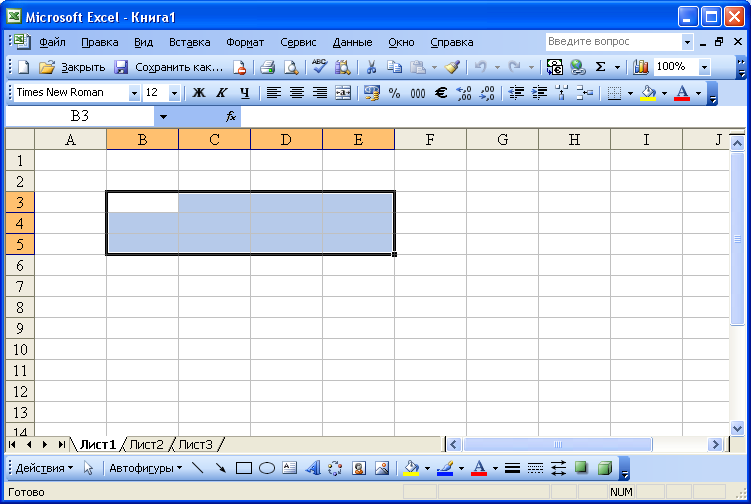
Рис. 3. Смежный интервал ячеек
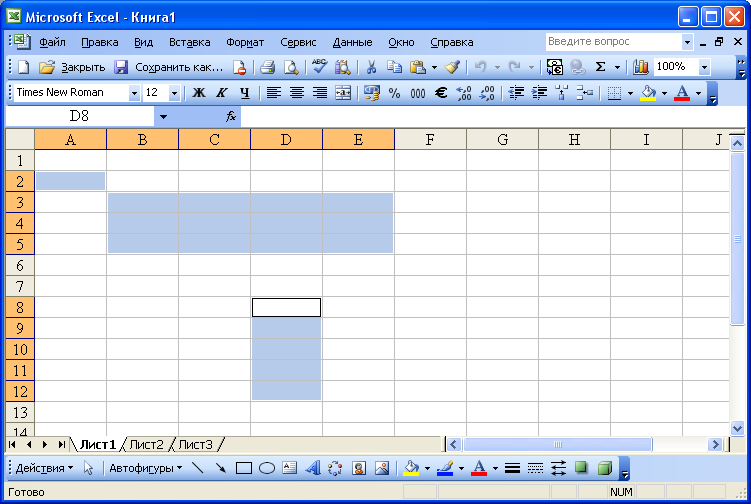
Рис.4. Несмежный интервал ячеек
Выделить ячейки несмежного диапазона можно так: сначала выделяется одна область (смежный диапазон), а потом при нажатой клавише CTRL выделяется каждый следующий диапазон.
4.5. Параметры ячейки
Каждая ячейка характеризуется несколькими параметрами (Рис. 5):
-
Адрес ячейки.
-
Содержимое ячейки, всегда отображается в строке формул.
-
Изображение - форматированный результат вычисления по формул, отображается на рабочем листе в ячейке. По умолчанию на экране в ячейке отображается не формула, а ее результат.
-
Формат - форма представления на экране результата вычислений. Состоит из:
-
Формата представления чисел;
-
Способа выравнивания текста в ячейке;
-
Шрифта (характеризуется названием, размером, стилем, эффектами);
-
Вида рамки ячейки;
-
Вида закраски ячейки;
-
Способа защиты данных в ячейке от изменений и просмотра.
-
Имя, которое можно дать ячейке (команда Вставка-Имя-Присвоить...). Имена можно давать и диапазонам клеток, это делает формулы более удобными для работы.
-
Примечание - текст или звук, которые можно поставить в соответствие ячейке (команда Вставка-Примечание).
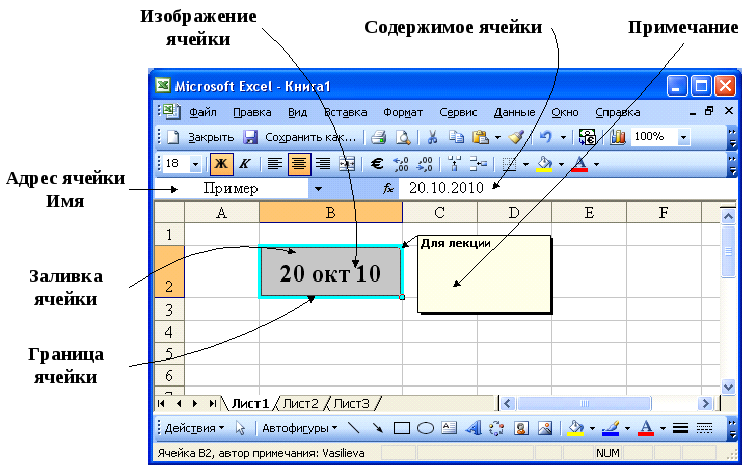
Рис. 5. Параметры ячейки
